Obvyklá norma by mala byť ako keď sa pripájate k doménovej sieti, napríklad spoločnosti, brána Windows Firewall by sa mala automaticky zmeniť na profil domény. Brána firewall systému Windows však mnohokrát nedokáže rozpoznať doménovú sieť v počítači so systémom Windows 10 ani žiadne zmeny v nastaveniach siete.
Dôvodom tohto problému je väčšinou VPN tretej strany (virtuálna súkromná sieť), ktorá vytvára nezrovnalosti v sieťovej ceste. Našťastie existuje spôsob, ako tento problém vyriešiť. Pozrime sa ako.
Metóda 1: Zakázaním NegativeCache v registri
Pred vykonaním akýchkoľvek zmien v editore registra sa uistite, že ste vytvoriť zálohu údajov registra, takže v prípade straty akýchkoľvek údajov ich môžete obnoviť.
Krok 1: Choďte do Štart tlačidlo na ploche a zadajte Regedit do vyhľadávacieho poľa.

Krok 2: Kliknutím ľavým tlačidlom myši na výsledok otvoríte Editor registrov.

Krok 3: V Editor registrov okne prejdite na cestu nižšie:
HKEY_LOCAL_MACHINE \ SYSTEM \ CurrentControlSet \ Services \ Netlogon \ Parametre

Krok 4: Teraz na pravej strane okna na prázdnom mieste kliknite pravým tlačidlom myši a vyberte Nový z ponuky pravým tlačidlom myši. Potom vyberte Hodnota DWORD (32-bitová) z podponuky.

Krok 5: Teraz kliknite pravým tlačidlom myši na novo vytvorené Hodnota DWORD (32-bitová) a vyberte Premenovať z ponuky pravým tlačidlom myši.

Krok 6: Teraz premenujte nový Hodnota DWORD ako NegativeCachePeriod. Uistite sa, že je nastavená hodnota 0.
Pre kontrolu kliknite dvakrát na NegativeCachePeriod a v Upravte hodnotu DWORD (32-bit) v okne, ktoré sa otvorí, skontrolujte, či je hodnota nastavená na 0 v Hodnotové údaje lúka.

Po dokončení reštartujte počítač a problém by mal byť vyriešený. Ak však problém pretrváva, postupujte podľa 2. metódy.
Metóda 2: Konfiguráciou kľúča Dnscache v registri
Krok 1: Choďte do Štart tlačidlo na ploche a zadajte Regedit do vyhľadávacieho poľa.

Krok 2: Kliknutím ľavým tlačidlom myši na výsledok otvoríte Editor registrov.

Krok 3: Teraz skopírujte nižšie uvedenú cestu a vložte ju do panela s adresou súboru Editor registrov Okno:
HKEY_LOCAL_MACHINE \ SYSTEM \ CurrentControlSet \ Services \ Dnscache
Teraz choďte na pravú stranu tably a kliknite pravým tlačidlom myši na prázdnu oblasť. Kliknite na Nový v ponuke kliknite pravým tlačidlom myši a potom vyberte Hodnota DWORD (32-bitová) z podponuky.

Krok 4: Teraz kliknite pravým tlačidlom myši na novo vytvorené DWORd (32-bitová) hodnota a vyberte Premenovať z kontextového menu.

Krok 4: Teraz premenujte nový Hodnota DWORD ako MaxNegativeCacheTtl a uistite sa, že je nastavená hodnota ako 0.
Pre kontrolu kliknite dvakrát na MaxNegativeCacheTtl otvoriť Upravte hodnotu DWORD (32-bit) dialógové okno a prejdite na Hodnotové údaje skontrolujte, či je nastavené na 0.

To je všetko. Brána Windows Firewall by sa teraz mala pripojiť k sieťovému profilu domény a s týmto problémom by ste sa už nemali stretnúť.
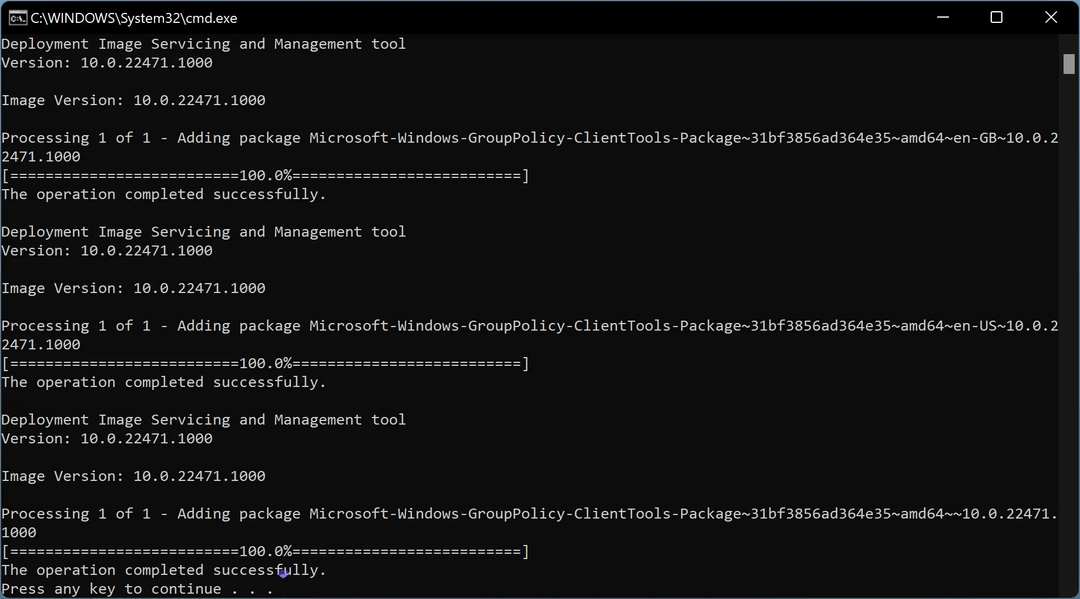
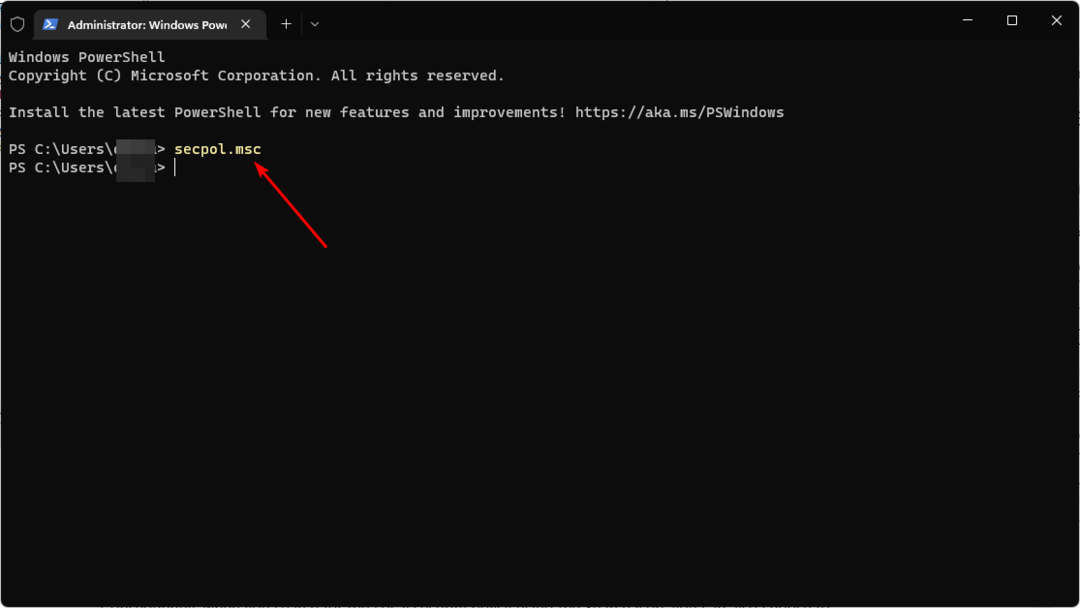
![Ako chrániť súbory ZIP heslom v systéme Windows 11 [3 tipy]](/f/c55f3f9f7de5fd34559e69eb238c1ac8.png?width=300&height=460)